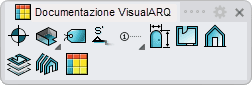Stili di tabella
 clic destro [clic sinistro]
clic destro [clic sinistro]
Lo stile di tabella definisce le funzioni delle tabelle mostrate sul pannello report tabelle e tabella 2D inserite nel modello. Per ciascuno stile di tabella, si possono definire i seguenti parametri: Nome, Attributi, Tipi, Ordinamento, Totale e Gruppo.
Gli stili delle tabelle vengono definiti da vari campi di proprietà che possono essere aggiunti od eliminati in qualsiasi momento.
Quando si esegue il comando vaTabellaStili, appare la finestra di dialogo del gestore degli stili di tabella. Tutti gli stili di tabella vengono creati e modificati da questa finestra di dialogo.

Finestra di dialogo del gestore degli stili di tabella, scheda "Tipi".
Nuovo stile di tabella
Si possono creare dei nuovi stili e duplicare degli stili già esistenti dalla finestra di dialogo del gestore degli stili di tabella.
Quando si fa clic sul pulsante Nuovo stile..., appare la procedura guidata per il nuovo stile. Seguire i passi della procedura guidata per definire i parametri del nuovo stile di tabella:
- Nome dello stile
- Tipi di oggetto: si possono selezionare vari tipi di oggetto.
- Campi della tabella: specificare il nome del campo e la proprietà a cui si riferisce.
- Campo quantità: opzione per specificare il campo in cui raggruppare gli elementi della tabella.
Eliminare uno stile di tabella:
È possibile eliminare gli stili di tabella dalla finestra di dialogo del gestore degli stili di tabella. Si possono eliminare solo quegli stili che non sono in uso da parte di nessuna tabella esistente nel modello.
- Usare il comando vaStileProprietà, quindi selezionare una tabella e premere Invio, oppure
- Fare clic destro su
 , quindi selezionare una tabella e premere Invio, oppure
, quindi selezionare una tabella e premere Invio, oppure - Selezionare una tabella ed aprire il menu di scelta rapida con un clic destro prolungato, quindi selezionare Tabella > Proprietà degli stili, oppure
- Premere Alt, Maiusc o Ctrl e quindi fare doppio clic su un oggetto tabella.
Modificare uno stile di tabella:
Selezionare lo stile di tabella o un campo di proprietà dal pannello sinistro superiore e modificarne i vari parametri nelle schede che appaiono nel pannello destro.
Attributi
Gli attributi definiscono le funzionalità della tabella 2D inserita con il vaTabella o con l'icona Inserisci tabella  sul pannello report tabelle, per scopi di stampa e visualizzazione. Gli attributi validi sono:
sul pannello report tabelle, per scopi di stampa e visualizzazione. Gli attributi validi sono:
- Livello, visibilità, stile testo, stile quota, colore, tipo di linea, larghezza di stampa e colore di stampa.
Il numero di decimali nei valori della tabella è determinato dalla precisione delle unità documento. Questa impostazione può essere modificata nel menu di Rhino Strumenti > Opzioni > Proprietà del documento > Unità > Precisione di visualizzazione.
Tipi
L'elenco di tipi di oggetto che lo stile di tabella può quantificare. Quando viene inserita una tabella 2D nel modello con il vaTabella, la tabella filtra automaticamente la selezione in modo da visualizzare solo il tipo di oggetti selezionati.
Ordina
Questa scheda si usa per impostare un criterio per ordinare i vari campi di proprietà all'interno dello stile di tabella e per ordinare alfabeticamente o numericamente i valori di ciascun campo di proprietà.
- Fare clic sul pulsante Aggiungi per aggiungere un nuovo campo di proprietà, il quale stabilirà il primo criterio con cui ordinare i valori di quello stile di tabella.
- Fare clic sul nome di questo campo di proprietà per selezionare un campo di proprietà diverso.
- Selezionare il tipo di ordine (ascendente o discendente) oltre al campo di proprietà.
È possibile aggiungere ulteriori campi di proprietà, che forniranno dei nuovi criteri per ordinare i valori negli stili di tabella. Usare le frecce in basso a destra nella finestra di dialogo per cambiare l'ordine del campo della proprietà.
NotaQuesto ordine prevale nelle tabelle 2D nel modello, ma potrebbe essere ignorato sul pannello report tabelle se l'utente modifica l'ordine dell'elenco facendo clic sui nomi del report tabelle.
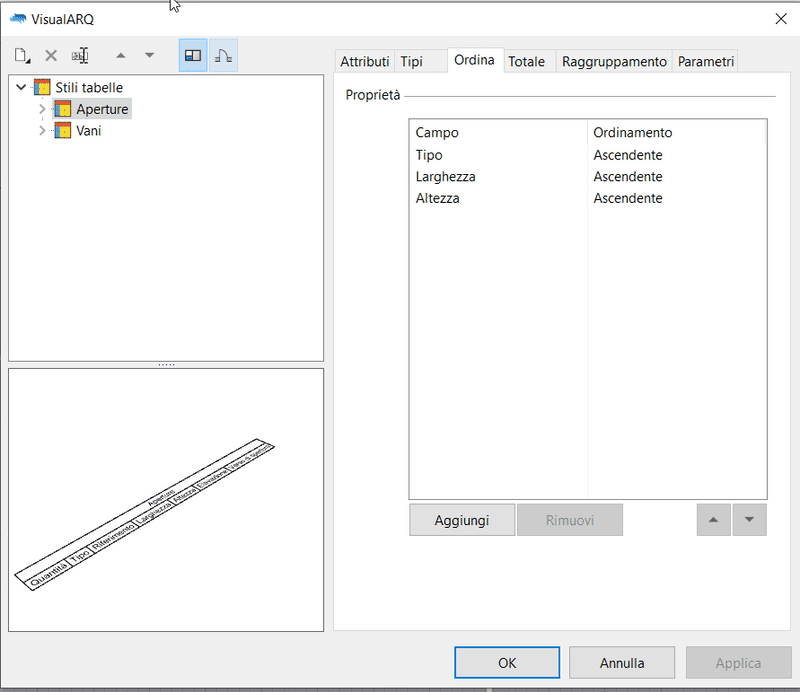
Finestra di dialogo Gestore degli stili dell'oggetto Tabella, scheda Ordina.
Totale
Opzione che consente di visualizzare i valori totali in fondo alla tabella. Occorre definire ciascuna campo proprietà per mostrare i valori totali.
Gruppo
Opzione che consente di raggruppare gli oggetti nella tabella con gli stessi valori per determinati parametri.
Selezionare i campi che devono essere uguali per raggruppare gli elementi della tabella.
Richiede un campo Quantità nello stile di tabella per mostrare il numero di elementi con lo stesso valore per parametri comuni. Se questo campo è vuoto nello stile tabella, VisualARQ chiede di crearne uno quando viene selezionata almeno uno dei campi delle proprietà dall'elenco.
Quando vengono raggruppati gli oggetti in base a un determinato campo proprietà, gli oggetti elencati potrebbero avere diversi valori per le altre proprietà. Appaiono solo i valori uguali nella cella di tabella corrispondente, eccetto per le proprietà Lunghezza, Area e Volume, i cui valori vengono sempre sommati. Quando i valori non sono uguali per gli altri campi proprietà, non viene mostrato nessun valore nella cella della tabella.
Aggiungere un campo di proprietà:
- Menu di scelta rapida: cliccare con il tasto destro sul nome dello stile di tabella per aprire il menu di scelta rapida e quindi selezionare Nuovo > Campo proprietà tabella.
- Icona Nuovo
 : selezionare lo stile di tabella e fare clic sull'icona Nuovo della barra strumenti della finestra di dialogo. Selezionare il Campo proprietà tabella.
: selezionare lo stile di tabella e fare clic sull'icona Nuovo della barra strumenti della finestra di dialogo. Selezionare il Campo proprietà tabella.
Eliminare un campo di proprietà:
usare il menu di scelta rapida (cliccare con il tasto destro sul campo di proprietà da eliminare e selezionare Elimina) oppure il pulsante Elimina ![]() .
.
Campi di proprietà
Campo quantità
Campo Quantità mostra il numero complessivo di elementi che hanno lo stesso valore per i parametri comuni. I parametri comuni sono definiti sul pannello Gruppo, dopo la selezione di uno stile di tabella.
NotaQuesto campo può essere anche aggiunto eseguendo l'assistente di stile tabella. Per aprire l'assistente, fare clic con il tasto destro sul nome dello stile tabella per aprire il menu di scelta rapida e quindi selezionare Modifica...
Campo Proprietà
I campi Proprietà vengono mostrati in varie colonne sul pannello report tabella o sulle tabelle 2D. Questi sono collegati ai parametri specifici degli oggetti con riferimento, in base ai tipi e agli stili.
Sorgente
Assegnare il parametro corrispondente al campo delle proprietà, in base al tipo di oggetto e allo stile.
I parametri disponibili sono quelli esistenti negli oggetti (Nome, Volume, Area, Lunghezza, ecc.), quelli creati nelle Proprietà del documento e quelli appartenenti agli stili di Grasshopper.
Per visualizzare un parametro esistente solo in un determinato stile, occorre selezionare il tipo di oggetto, lo stil e infine il parametro dall'elenco.
Usare il pulsante Aggiungi per collegare un nuovo parametro per il campo delle proprietà in questione.
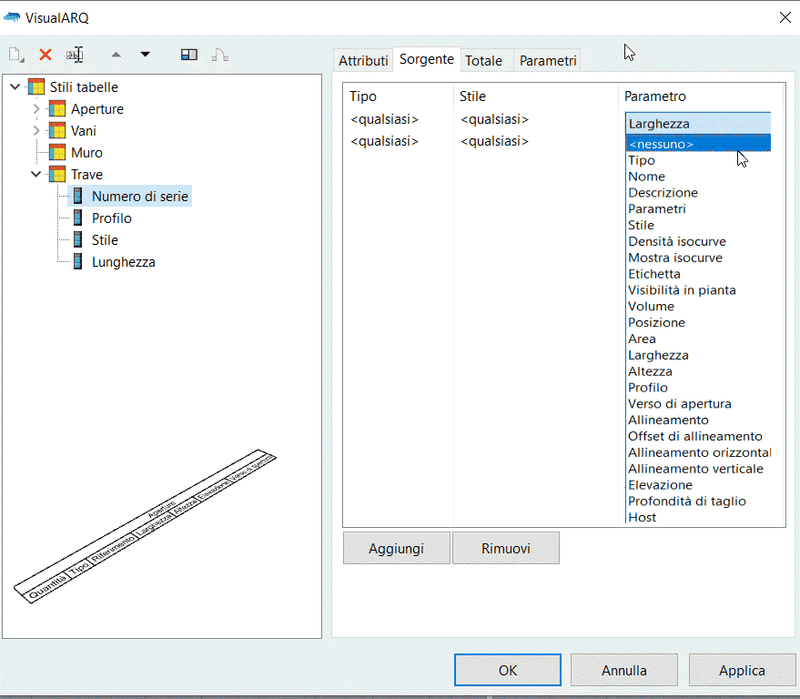
Gestore degli stili di tabella, modifica di una proprietà.
Unità
Opzione che consente di mostrare le unità del campo delle proprietà accanto ai valori nelle tabelle.
Separatore decimale: opzione che consente di scegliere fra punto o virgole come separatore decimale di valori.
Questo pannello è disponibile solo per i campi di proprietà che utilizzano valori numerici decimali.
Totale
I valori totali per ciascun campo di proprietà possono essere mostrati alla fine della colonna della tabella. Queste sono le opzioni del totale disponibili, che verranno aggiunte nel campo Etichetta.
 Somma: i totali mostreranno la somma dei valori. L'etichetta mostrerà la seguente sintassi %<sum>%. Questa opzione non è attiva per i campi di proprietà che utilizzato testi.
Somma: i totali mostreranno la somma dei valori. L'etichetta mostrerà la seguente sintassi %<sum>%. Questa opzione non è attiva per i campi di proprietà che utilizzato testi. Media: i totali mostreranno la media dei valori. L'etichetta mostrerà la seguente sintassi %<average>%. Questa opzione non è attiva per i campi di proprietà che utilizzato testi.
Media: i totali mostreranno la media dei valori. L'etichetta mostrerà la seguente sintassi %<average>%. Questa opzione non è attiva per i campi di proprietà che utilizzato testi. Numero: i totali mostreranno il numero dei diversi valori. L'etichetta mostrerà la seguente sintassi %<count>%.
Numero: i totali mostreranno il numero dei diversi valori. L'etichetta mostrerà la seguente sintassi %<count>%.
Mostra bordo: opzione che consente di mostrare un bordo attorno alla cella che mostra i valori totali nelle tabelle 2D.